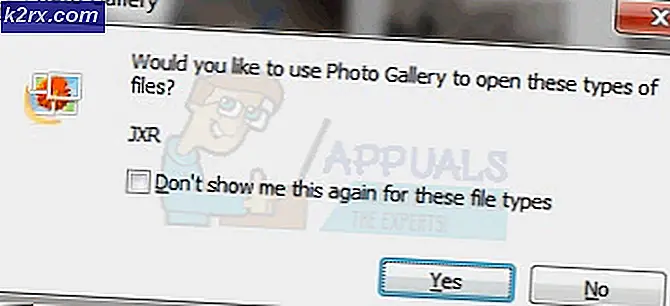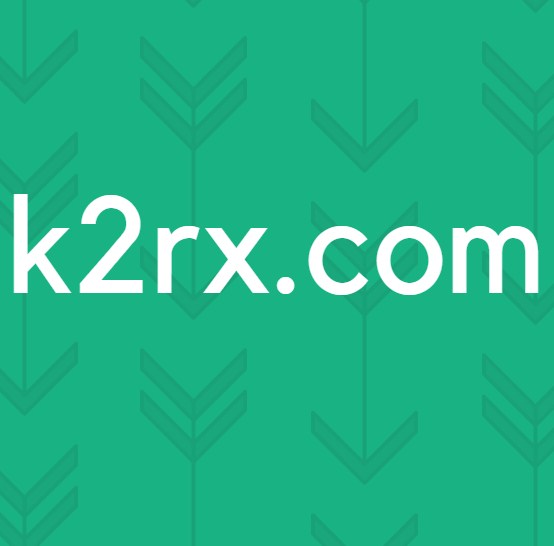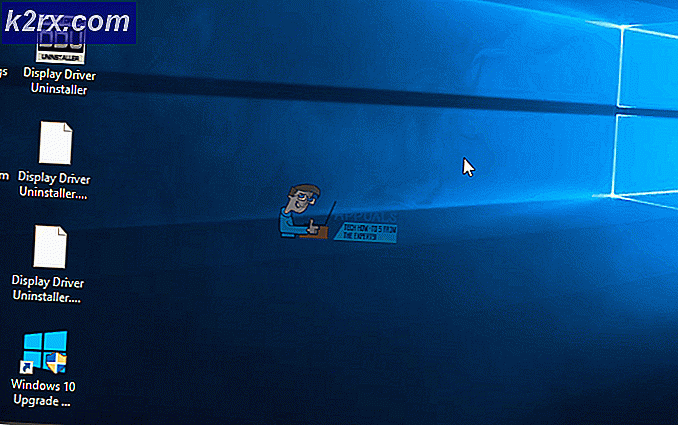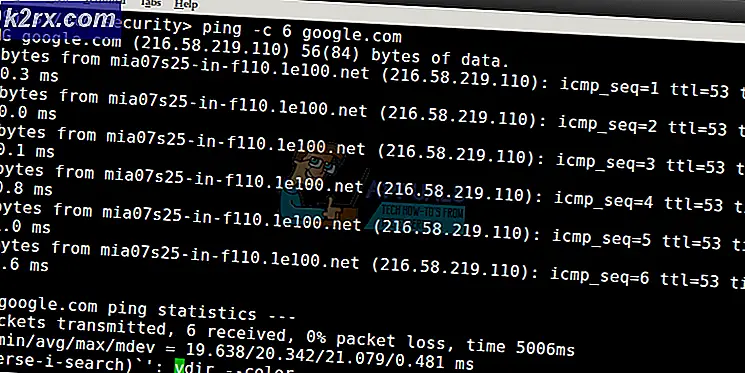Was ist Defragmentierung und wie lange dauert es?
Das Defragmentierungsprogramm ist ein Dienstprogramm, das in Microsoft Windows vorhanden ist. Es wurde entwickelt, um die Zugriffszeit auf die Festplatte zu erhöhen, indem die gespeicherten Dateien neu angeordnet werden. Es versucht, alle Daten in zusammenhängenden Speicherorten zu speichern. Das Hauptziel der Defragmentierung besteht darin, die Kopflaufzeit zu verkürzen (dies ist die Zeit, die Ihre Festplatte benötigt, um auf einen Zielspeicherort zu zeigen und bereit ist, darauf zuzugreifen).
Ab Windows Vista wurde die Windows-Defragmentierung erheblich verbessert und gilt als besser als die Vorgängerversion. Das Defragmentierungsprogramm führt eine Aufgabe niedriger Priorität im Hintergrund aus, ohne die Leistung des Computers zu beeinträchtigen. In den meisten Fällen wird der Defragmentierer nur ausgeführt, wenn sich der Computer im Leerlauf befindet.
Warum brauchen wir die Defragmentierung?
Sprechen wir häufiger. Wenn Sie eine Datei von Ihrem Computer löschen, wird ihr Speicherplatz als frei markiert. Wenn Sie eine Datei speichern, wird sie in den ersten verfügbaren freien Speicherplatz eingefügt. Wenn dieser freie Speicherplatz nicht groß genug ist, um die Datei unterzubringen, ist die Datei beschädigt. Ein Teil davon wird dort gespeichert, während der verbleibende Teil am nächsten freien Ort gespeichert wird. Einige Betriebssysteme tun dies jedoch zunächst nicht. Wenn Speicherplatz auf dem Datenträger vorhanden ist, der noch nie verwendet wurde, wird die Datei dort vorzugsweise gespeichert. Dies bedeutet, dass Ihre gesamte Festplatte mit leeren Bereichen gefüllt wird.
Defragmentieren Sie Ihre Festplatte ist der Prozess der Beseitigung aller zufälligen Freiräume, dann sammeln Sie alle Dateien und speichern sie in zusammenhängenden Speicherblöcken. Dies beschleunigt den Dateiabruf auf Ihrem System erheblich.
Ihre Festplatte besteht aus einem Kopf, aus dem die Daten ausgelesen werden. Das Betriebssystem verfügt über eine Zuordnung aller Dateien und deren Speicherorte. Sie leitet den Kopf an einen bestimmten Ort und greift auf die dort gespeicherten Daten zu. Der Kopf muss dann durch die Platte zu diesem Ort gehen und die Daten lesen. Nun stellen Sie sich vor, wenn auf dem Laufwerk Ihres Computers Dateien mit vielen Zwischenräumen gespeichert sind. Der Kopf müsste seinen Standort immer wieder ändern, um eine Datei zu lesen. Dies wird effektiv die Dateizugriffszeit erhöhen. Die Defragmentierung versucht, diese zusätzliche Zeit zu eliminieren.
Was sind die Mechanismen der Defragmentierung?
Standardmäßig defragmentiert das Defragmentierungstool nur die Dateien, die weniger als 64 MB groß sind. Fragmente dieser Größe enthalten bereits mindestens 17.000 zusammenhängende Cluster. Dies bedeutet, dass große Dateien wie Spiele und Filme nicht mit der Standarddefragmentierung defragmentiert werden. Sie müssen einen bestimmten Befehl übergeben, um sicherzustellen, dass dies der Fall ist (-w wird später erklärt).
Bevor der Computer das Laufwerk defragmentieren kann, muss eine Karte der gesamten Festplatte erstellt werden, insbesondere alle leeren Bereiche und die Dateigrößen. Es wählt die Datei aus dem ersten freien Speicherplatz aus, den Sie verschieben möchten. Wenn der freie Speicherplatz groß genug ist, wird die Datei dort direkt gespeichert. Ist dies nicht der Fall, wird die Datei neben dem freien Speicherplatz gefunden und vorübergehend verschoben. Dadurch wird der freie Speicherplatz größer, bis er groß genug ist, um die erste Datei in einem ansteckenden Stück zu verschieben (ansteckend heißt, die Datei nicht zu zerbrechen und als Ganzes zu speichern). Dies geschieht so lange, bis auf der Festplatte keine freien Speicherplätze mehr vorhanden sind.
Es gibt ein paar Punkte zu erinnern:
PRO TIPP: Wenn das Problem bei Ihrem Computer oder Laptop / Notebook auftritt, sollten Sie versuchen, die Reimage Plus Software zu verwenden, die die Repositories durchsuchen und beschädigte und fehlende Dateien ersetzen kann. Dies funktioniert in den meisten Fällen, in denen das Problem aufgrund einer Systembeschädigung auftritt. Sie können Reimage Plus herunterladen, indem Sie hier klicken- Das Defragmentierungsprogramm defragmentiert die Dateien nicht, die bereits verwendet werden.
- Das Defragmentierungsprogramm defragmentiert die Dateien im Papierkorb nicht. Dies ist verständlich, da Sie Ihre Ressourcen verschwenden werden, wenn die Datei am Ende sowieso gelöscht werden soll.
- Das Defragmentierungsprogramm defragmentiert die folgenden Dateien nicht: Safeboot fs, Bootsec DOS, Safeboot CSV, Hiberfil-System, Safeboot RSV, Windows-Auslagerungsdatei und Memory Dump. Es gibt ein paar Parameter, mit denen wir sicherstellen können, dass auch die Boot-Dateien defragmentiert werden.
Wie lange dauert die Defragmentierung oder wie viele Durchläufe dauert es?
Die Defragmentierung hängt wirklich von der Hardware ab, die Sie verwenden. Je größer die Festplatte, desto länger dauert es; Je mehr Dateien gespeichert werden, desto mehr Zeit benötigt der Computer, um alle Dateien zu defragmentieren. Die Zeit variiert von Computer zu Computer, da jeder seinen eigenen einzigartigen Fall hat.
Die Zeit kann von einigen Minuten bis zu einigen Stunden reichen, um zu beenden. Natürlich können Sie Ihren Computer weiterhin verwenden, wenn der Prozess läuft, aber es wird empfohlen, das Kopieren oder Verschieben von Dateien zu vermeiden, da dies den Prozess nur viel länger macht. Die Zeit kann sogar bis zu 24 Stunden dauern, wenn Sie eine riesige Fahrt haben, die mit allerlei Zeug gefüllt ist.
Die Defragmentierung übernimmt auch die Aufgaben in Pässen. Es macht zunächst einen groben Pass und verfeinert es beim nächsten Mal. Nach jedem Durchlauf wird Ihre Festplatte besser organisiert und schneller zugänglich.
Welche zusätzlichen Befehle können wir an das Modul weitergeben?
Es gibt ein paar Befehlszeilenoptionen für Sie deklarieren, die den Prozess der Defragmentierung ändern, wie Sie möchten. Der Hauptbefehl in der Befehlszeile ist Defrag C:, wobei C: das Laufwerk ist, das Sie versuchen, zu defragmentieren.
-r Dies ist die Standardeinstellung der Defragmentierung und defragmentiert nur Dateisegmente mit weniger als 64 MB
-c Dieser Befehl defragmentiert alle Volumes auf Ihrem Computer. Sie müssen keinen Laufwerksbuchstaben angeben, wenn Sie diesen Befehl verwenden.
-w Dies führt eine vollständige Defragmentierung von Dateien aller Größen auf einem angegebenen Datenträger unabhängig von der Größe durch.
-i Dadurch wird die Defragmentierung nur ausgeführt, wenn der Computer inaktiv ist.
-v Dieser Befehl stellt sicher, dass die Defragmentierungsmodule nach Abschluss vollständige Berichte für Sie anzeigen.
-b Es optimiert nur Boot-Dateien.
-a Dieser Befehl analysiert das ausgewählte Laufwerk und zeigt einen Bericht an, der aus Analyse- und Defragmentierungsberichten besteht.
Sie können die Befehlszeilen problemlos über die Eingabeaufforderung übergeben, wenn Sie den Festplatten-Defragmentierer manuell starten. Beispielsweise können Sie den Befehl -w auf dem lokalen Datenträger C ausführen, indem Sie den folgenden Befehl ausführen:
defragmentieren C: -w
Sie können auch mehrere Parameter gleichzeitig übergeben, indem Sie den Befehl durch Leerzeichen trennen. Zum Beispiel können wir das -w und -i ausführen, indem Sie den folgenden Befehl ausführen:
Defragmentierung D: -w -i
PRO TIPP: Wenn das Problem bei Ihrem Computer oder Laptop / Notebook auftritt, sollten Sie versuchen, die Reimage Plus Software zu verwenden, die die Repositories durchsuchen und beschädigte und fehlende Dateien ersetzen kann. Dies funktioniert in den meisten Fällen, in denen das Problem aufgrund einer Systembeschädigung auftritt. Sie können Reimage Plus herunterladen, indem Sie hier klicken